宏碁固态硬盘损坏后如何获得售后服务?
1
2025-07-02
随着科技的发展,固态硬盘(SSD)因其高速读写和耐震性能逐渐成为个人电脑的主流存储解决方案。然而,随着数据量的不断膨胀,人们有时需要将固态硬盘变为移动硬盘使用,以便进行数据备份、转移或在不同设备间传输信息。如何将固态硬盘变身为移动硬盘呢?本文将为您详细说明操作步骤以及需要注意的事项,确保您的数据安全和便捷操作。
在开始之前,请确保您有以下几样东西:
一块空闲的固态硬盘(SSD)
一个兼容SSD的硬盘盒或移动硬盘套件
一台Windows或Mac操作系统的电脑
一根数据线(如USB数据线)
可选:螺丝刀、备用螺丝

1.确保数据备份
在进行任何操作之前,强烈建议您对固态硬盘内的数据进行备份。毕竟移动硬盘需要在不同设备间频繁插拔,极易发生数据丢失的风险。
2.选择合适的硬盘盒
硬盘盒的选择至关重要,它直接影响到固态硬盘的传输速度和使用便利性。请根据您的固态硬盘的接口类型(如SATA或NVMe)选择合适的硬盘盒。
3.安装固态硬盘
打开硬盘盒的外壳,根据硬盘盒的说明书指示,将固态硬盘平稳放入硬盘盒中。确保所有接口都准确无误地连接好,然后使用螺丝固定硬盘,避免移动过程中产生松动。
4.连接电脑
用USB数据线将固态硬盘连接到电脑。大多数现代固态硬盘和硬盘盒在连接后,会自动被电脑识别为可移动磁盘。如果出现识别问题,尝试重启电脑或者检查驱动程序是否有更新。
5.格式化硬盘
在电脑上打开“我的电脑”(Windows)或“Finder”(Mac),找到您的固态硬盘,并右击选择“格式化”或“初始化”。选择适合的操作系统使用的文件系统格式(如Windows通常使用NTFS,Mac使用HFS+或APFS)。
6.配置硬盘驱动
在完成格式化后,您可能需要安装或更新硬盘驱动。确保固态硬盘的传输速度达到最大,特别是在使用USB3.0或更高版本接口时。

1.避免频繁插拔
虽然固态硬盘的耐震性能比机械硬盘要好得多,但频繁插拔仍有可能导致接口损坏。建议在数据传输完毕后,安全弹出设备。
2.正确处理数据
在传输或使用固态硬盘时,确保按照正常流程安全地移除设备。在文件操作过程中,不要强行关闭电脑或拔出硬盘。
3.避免高温环境
虽然固态硬盘比机械硬盘更耐高温,但长时间的高温环境会影响硬盘的性能和寿命。使用时注意散热,不要将硬盘长时间放在高温的环境下。
4.定期检查硬盘状态
建议定期使用硬盘健康检查工具来扫描固态硬盘,及时发现潜在问题。特别是当您在硬盘上存储重要数据时,这一步骤显得尤为重要。
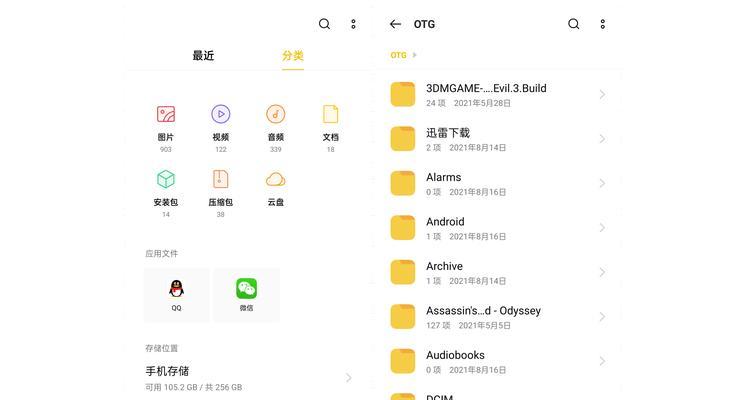
固态硬盘与机械硬盘(HDD)相比,具有以下几个显著优势:
速度快:固态硬盘读写速度快,无机械运动部件,无寻道时间。
耐震:固态硬盘抗震性能优秀,适合移动使用。
能耗低:固态硬盘运行时更节能,发热也较少。
体积小:固态硬盘体积更小、重量更轻,便于携带。
不过,固态硬盘在成本和容量方面通常高于机械硬盘,所以在选择存储方案时需要根据实际需求来权衡。
将固态硬盘变身为移动硬盘是一个既方便又实用的方案,尤其适合经常需要在不同设备间传输大量数据的用户。通过上述详细的步骤和注意事项,您应该已经了解如何安全有效地将您的固态硬盘转变为便携式移动硬盘。记住在使用过程中保护好您的数据,确保在享受便利的同时,数据安全得以保障。
版权声明:本文内容由互联网用户自发贡献,该文观点仅代表作者本人。本站仅提供信息存储空间服务,不拥有所有权,不承担相关法律责任。如发现本站有涉嫌抄袭侵权/违法违规的内容, 请发送邮件至 3561739510@qq.com 举报,一经查实,本站将立刻删除。